- Se quiseres experimentar o Windows 11, já podes transferir uma imagem ISO oficial a partir do sítio Web da Microsoft.
- A Microsoft acabou de disponibilizar duas imagens ISO, para os canais Dev e Beta insider, que podes transferir gratuitamente.
- Anteriormente, tinhas de descarregar um ficheiro obscuro da Internet ou atualizar uma instalação atual do Windows 10.

Já estava na altura de a Microsoft para libertar imagens ISO oficiais que podes transferir e instalar para testar o Windows 11.
A única opção até hoje era descarregar imagens ISO não oficiais da Internet, de fontes não confiáveis, ou atualizar o Windows 10, o que é quase o mesmo que uma instalação limpa se optares por remover todos os ficheiros, definições e aplicações (é apenas mais difícil).
Tenho o prazer de anunciar que já podes transferir do site da Microsoft duas imagens ISO para o canal Dev e Beta insider (tens de te inscrever primeiro com a tua conta Microsoft).
Guia para transferir Windows 11 ISO Beta/Dev
1. Visita o sítio Web oficial de transferência:
2. Desloca-te para baixo e seleciona a versão pretendida, BETA ou DEV.
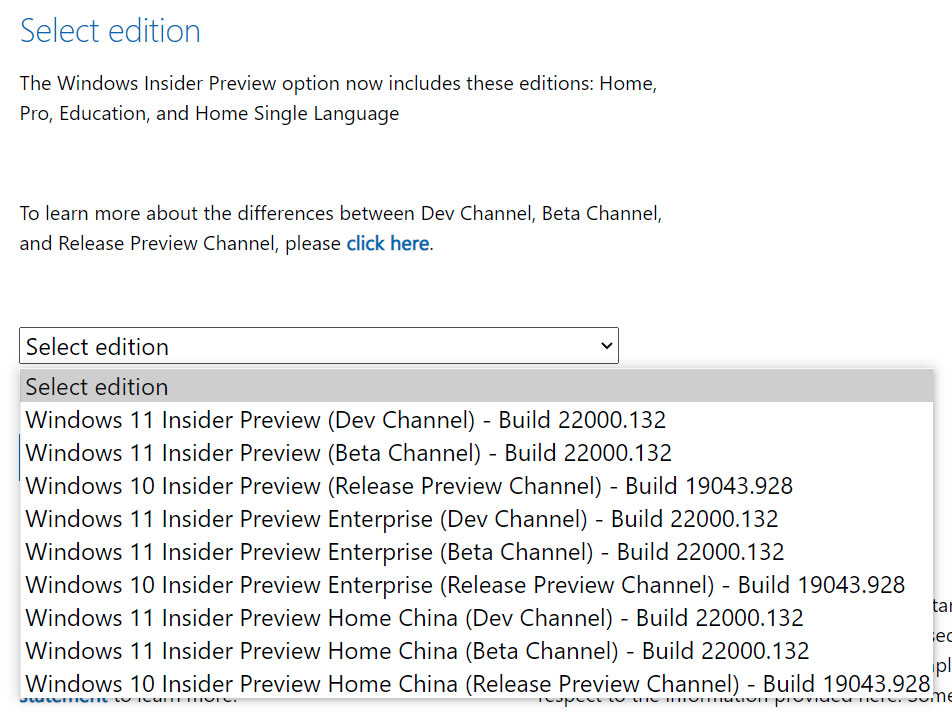
3. Seleciona o idioma de instalação pretendido e confirma novamente.
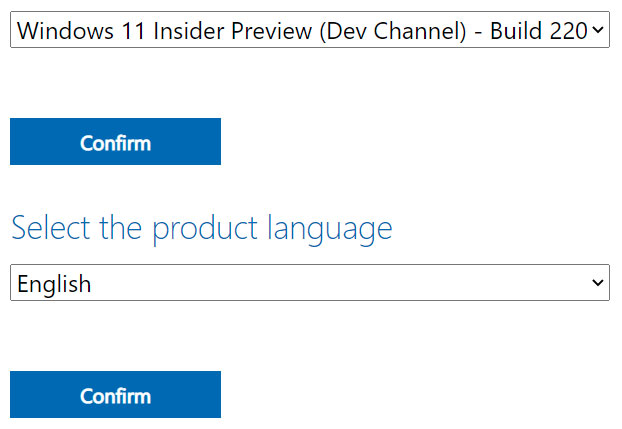
4. Aguarda o início e a conclusão da transferência.
Nota: O canal Beta é a versão mais estável, enquanto o Dev inclui todas as funcionalidades mais recentes (e os erros).
O que fazes a seguir? Cria um disco USB de arranque (aqui tens um guia), e instala-o num computador de teste ou numa máquina virtual. Não arrisques a instabilidade na tua máquina principal, especialmente se for crucial para o trabalho.
Vou fazer alguns guias sobre como instalar o Windows 11 passo a passo, por isso volta a visitar o BinaryFork. Até lá, podes inspirar-te nos meus Guia de instalação do Windows 10que é muito semelhante.
As versões oficiais de lançamento do Windows 11 podem ser transferidas agora - Vê aqui como o fazer. O guia acima continuará a funcionar se quiseres experimentar as versões Beta do Windows 11.







